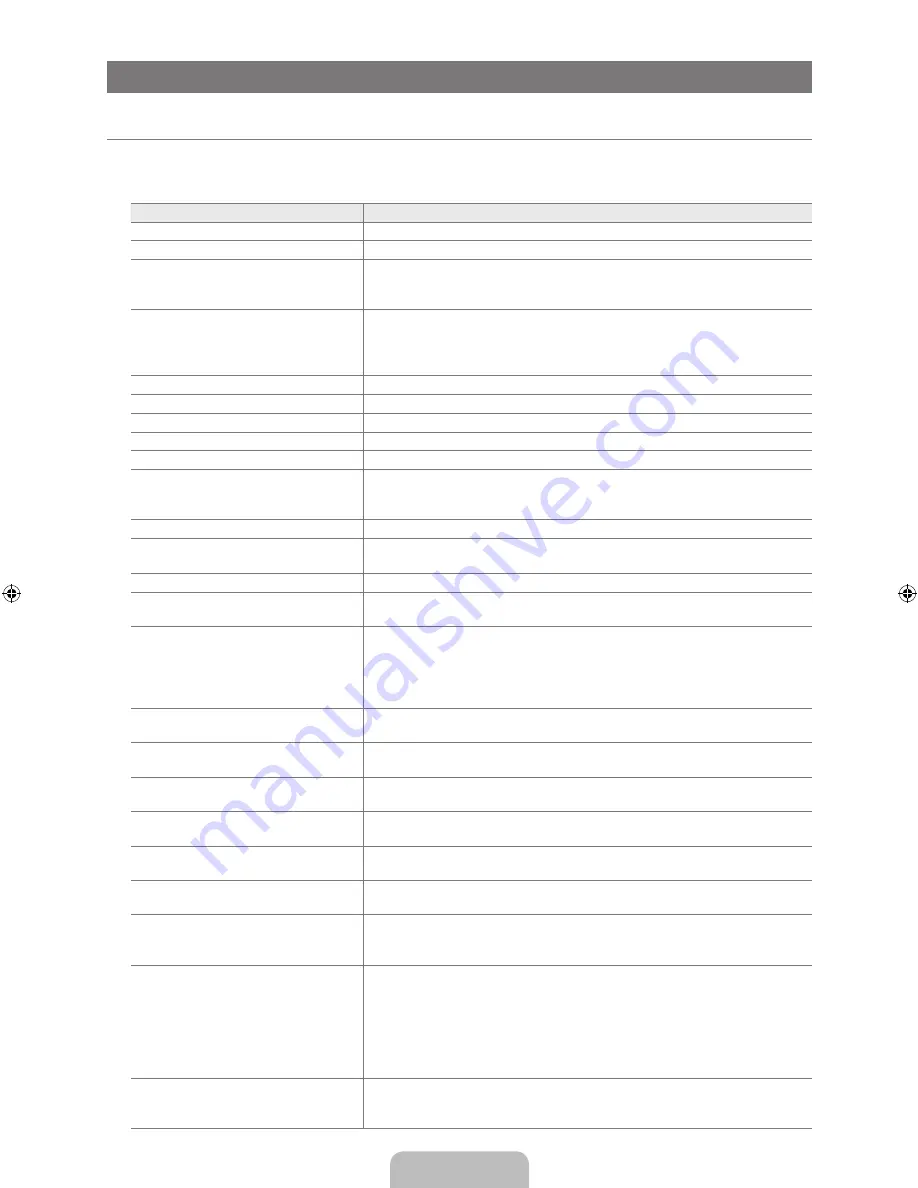
Português -
APÊNDICE
Solução de problemas
Se a TV aparentar ter algum problema, experimente primeiro verificar esta lista de possíveis problemas e soluções. Se nenhuma
dessas dicas de solução de problemas se aplicar ao seu caso, entre em contato com o centro de atendimento ao cliente Samsung
pelo telefone 0800-124-421 / 4004-0000.
Problema
Solução possível
Imagem ruim.
Tente outro canal. / Ajuste a antena. / Verifique todas as conexões com cabos.
Qualidade do som ruim.
Tente outro canal. / Ajuste a antena.
Sem imagem ou som.
Tente outro canal. / Pressione o botão
SOuRCE
.
Certifique-se de que a TV esteja ligada na tomada. / Verifique as conexões da
antena.
Sem som ou som muito baixo no volume
máximo.
Verifique primeiro o volume das unidades conectadas à TV (receptor de
transmissão digital, DVD, receptor de transmissão a cabo, vídeo cassete, etc.). Em
seguida, ajuste o volume da TV de acordo.
Verifique as configurações de seleção de alto-falante.
A imagem rola verticalmente.
Verifique todas as conexões da fiação.
Há um problema com a imagem.
Execute o teste de imagem, localizado no menu Auto-diagnóstico.
Há um problema com o som.
Execute o teste de som, localizado no menu Auto-diagnóstico.
A TV funciona de maneira errática.
Desligue a TV por 30 segundos, em seguida, tente ligá-la novamente.
A TV não quer ligar.
Certifique-se de que a tomada de parede esteja funcionado.
Problemas no funcionamento do controle
remoto.
Substitua as pilhas do controle remoto.
Limpe a parte superior do controle remoto (janela de transmissão).
Verifique os terminais das pilhas.
Mensagem ‘Verificar cabo de sinal’.
Verifique se o cabo de sinal está bem conectado ao computador.
Mensagem ‘Modo incompatível’.
Verifique a resolução máxima e a freqüência de vídeo do dispositivo conectado.
Compare estes valores com os dados dos modos de visualização.
Problema na tela de transmissão digital.
Verifique a intensidade do sinal digital e a antena de entrada.
A imagem está muito clara ou muito
escura.
Ajuste o brilho e o contraste. / Ajuste a sintonia fina.
Barras pretas na tela.
Certifique-se de que a transmissão recebida seja de alta definição (HD).
Os canais HD às vezes transmitem a programação de definição padrão (SD), o
que pode causar barras pretas.
Configure o cabo/receptor de satélite para o modo de extensão ou widescreen
para eliminar as barras.
A imagem apresenta um matiz vermelho/
verde ou rosa.
Certifique de que os cabos do componente estejam conectados aos conectores
corretos.
O recurso Closed Captioning (legenda
oculta) não está funcionando.
Se você usar um cabo/receptor de satélite, é necessário configurar o Closed
Captioning no receptor, não na TV.
Imagem com chuvisco.
O cabo necessita de um upgrade de firmware. Por favor, entre em contato com a
empresa de serviços a cabo.
Fantasma na imagem.
Este problema é causado por questões de compatibilidade com o cabo.
Em vez disso, tente conectar cabos do componente.
Barras horizontais parecem tremer, piscar
ou distorcer a imagem.
Ajuste a sintonia básica e depois a sintonia fina.
Barras verticais parecem tremer, piscar
ou distorcer a imagem.
Ajuste a sintonia básica e depois a sintonia fina.
A tela está preta e a luz do indicador de
energia pisca regularmente.
No seu computador, verifique: se ele está ligado e o cabo do sinal.
A TV está utilizando o sistema de gerenciamento de energia.
Mova o mouse do computador ou pressione uma tecla do teclado.
A imagem não está estável e parece
vibrar
quando um computador está conectado à
entrada de PC.
Se o ajuste não estiver correto, execute o programa utilitário do computador para
alterar os ajustes do display.
Sua TV suporta funções de vídeo multiscan dentro dos seguintes domínios de
freqüência:
- Freqüência horizontal (kHz): 30~60
- Freqüência vertical (Hz): 60~75
- Taxa máxima de atualização de PC (a 60 Hz): 1360 x 768
A imagem não está centralizada na tela.
Ajuste a posição vertical e horizontal.
A posição da tela deve ser ajustada na fonte de saída (ex.: STB) com um sinal
digital.
¦
BN68-01919B-Bpo.indd 32
2009-04-10 �� 9:59:57
Содержание LN32B460
Страница 89: ...Esta página está em branco intencionalmente ...






































